
本篇文章主要介绍了Python3安装Pymongo详细步骤,小编觉得挺不错的,现在分享给大家,也给大家做个参考。一起跟随小编过来看看吧
本篇教程展示如何安装Pymongo库,编辑器使用的当然是pycharm。
准备
我们这里直接使用pycharm来安装Pymongo库,和pycharm的mongodb相关管理插件。
安装Pymongo
这个借助pycharm来安装非常简单。首先根据下面的菜单路径打开相关窗口。
复制代码 代码如下:
pycharm : File > Settings > Project python > Project InterPreter
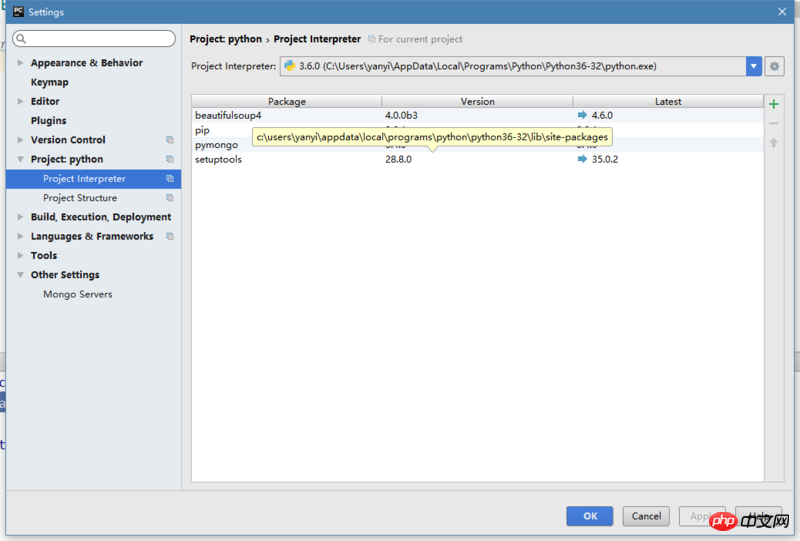
到了上面这一步,应该可以看到一个库的列表,里面列举着一些你常用的已安装库。接下来点击,右侧的一个绿色加号。打开一个Available Packages的窗口,搜索关键字pymongo。找到相关的库,选中,然后点击窗口最左下方的install package安装即可。
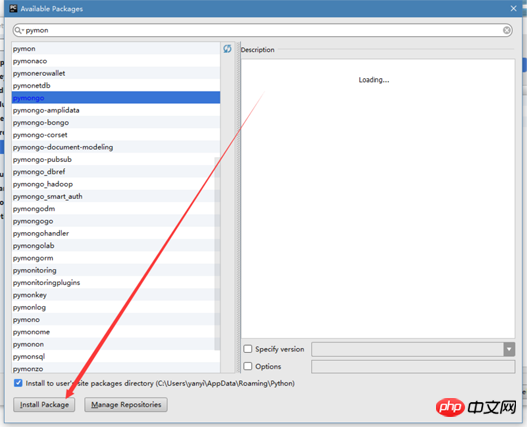
安装Pycharm Mongodb插件
按照如下菜单路径打开窗口:
复制代码 代码如下:
pycharm : File > settings > plugins
到这一步为止,你应该会看到一个你已经安装的插件列表。
接下来点击下方3个按钮中间按钮,Browse repositories...按钮,打开所有插件列表。搜索mongo,选择Mongo Plugin插件,点击右侧窗口安装即可。
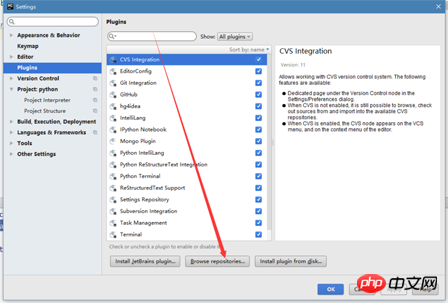
配置可视化Mongodb工具
准备工作都完成了,下面在操作代码之前,我们需要先配置一下Mongodb的管理软件。否则操作完数据库,我们也不知道我们到底操作了个啥。工具我们就使用pycharm提供的工具。
首先在你的页面上面找一个Mongo Exploer的按钮(一般在左侧或者右侧)。点击打开面板,点击这个设置按钮。

在弹出的窗口中,点击右侧绿色小加号,打开一个信息填写窗口。
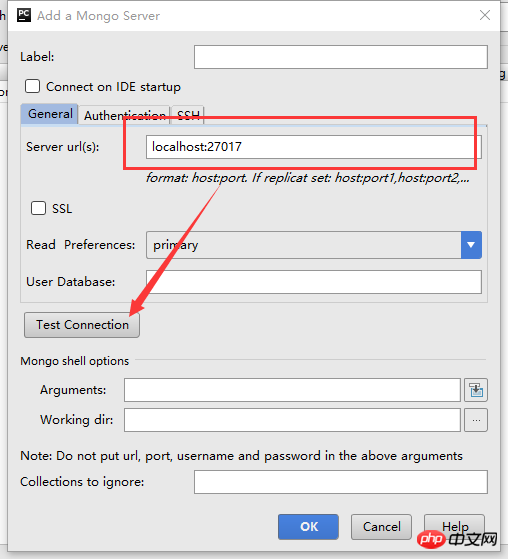
简单填写一些必填项,点击Test Connection,测试是否可用,如果可以即可。
配置完成,即可显示所有数据库信息。
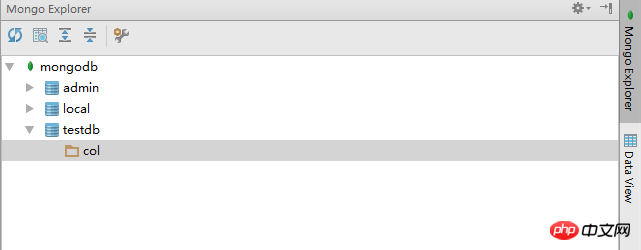
Atas ialah kandungan terperinci Python3安装Pymongo的详细步骤. Untuk maklumat lanjut, sila ikut artikel berkaitan lain di laman web China PHP!
 Skrin komputer tidak menunjukkan isyarat
Skrin komputer tidak menunjukkan isyarat
 Apakah maksud permulaan warisan?
Apakah maksud permulaan warisan?
 Pengenalan kepada Dokumen dalam JS
Pengenalan kepada Dokumen dalam JS
 Aplikasi rasmi Euro-Italian Exchange
Aplikasi rasmi Euro-Italian Exchange
 Cara memuat turun dan menyimpan video tajuk hari ini
Cara memuat turun dan menyimpan video tajuk hari ini
 Sebab mengapa akses tapak web menggesa ralat pelayan dalaman
Sebab mengapa akses tapak web menggesa ralat pelayan dalaman
 Kaedah pelaksanaan fungsi halaman seterusnya VUE
Kaedah pelaksanaan fungsi halaman seterusnya VUE
 Pertukaran Bitcoin
Pertukaran Bitcoin
 Apa yang perlu dilakukan jika fail chm tidak boleh dibuka
Apa yang perlu dilakukan jika fail chm tidak boleh dibuka




